SIMフリー版Xperia Ace(J3173)にカスタムROMを焼くことができたので簡単に手順を書いていきます。
※端末の保証などがなくなり、文鎮化する恐れもあるためすべて自己責任でお願いします。
端末のroot化とブート検証の無効化
Xperia Ace(J3173)のOTAパッケージに含まれるboot.imgとvbmeta.imgが必要になるため、XperiFirmを使用してOTAパッケージを取得します。
取得したOTAパッケージからboot.sinとvbmeta.sinを見つけ、UnSINを使用してimgファイルを生成します。
(JP_53.0.C.1.479-R23Aの場合は「boot_X-FLASH-ALL-8F02.sin」と「vbmeta_X-FLASH-ALL-8F02.sin」となります)
生成したboot.imgを端末に移動し、Magiskを使用してパッチを当てたboot.imgを生成します。
(やり方は「Magisk パッチ」等で検索してみてください)
次に、Magiskパッチ済みのboot.imgをパソコンに移動し、端末をFastbootモードで起動してパソコンとUSBで接続します。
パソコンとの接続が完了したら、以下のコマンドでMagiskパッチ済みのboot.imgとvbmeta.imgを端末にflashします。
fastboot flash boot <Magiskパッチ済みboot.img> fastboot --disable-verity --disable-verification flash vbmeta vbmeta.img
※fastbootが古いと–disable-verityのオプションが使用できないため、新しめのfastbootを使用してください
端末を再起動して正常に起動できればカスタムROMを焼く準備完了です。
カスタムROM選び
以下のサイトからProject Treble対応のROMを取得します。
ここではOfficial Android 11のCAOSを使用します。
CAOSのダウンロードのページに行くと以下のようなファイル名でいくつかROMが存在します。
caos-<バージョン>-<日付>-<アーキテクチャ>-<パーティション><種類?>Z.img.xz
Xperia Ace(J3173)はAndroid9のプリインストール機なので、arm64/abパーティションのものを選びます。
ファイル名は以下のようになっているものとなります。
caos-<バージョン>-<日付>-arm64-b<種類?>Z.img.xz
<種類?>のところですが、vはvanilla、oはAndroid Go、gはGapps入りとなっているようです。
ROM焼き
カスタムROMを取得したら端末をFastbootモードでパソコンと接続し、以下のコマンドを実行します。
ROMのflash後にuserdataをワイプする必要があるので、端末が初期化されます。
fastboot erase system fastboot flash system <カスタムROMのsystem.img> fastboot -w
端末を再起動させ、無事に起動できたら完了です。
Xperia AceのAndroidバージョンが11に…!
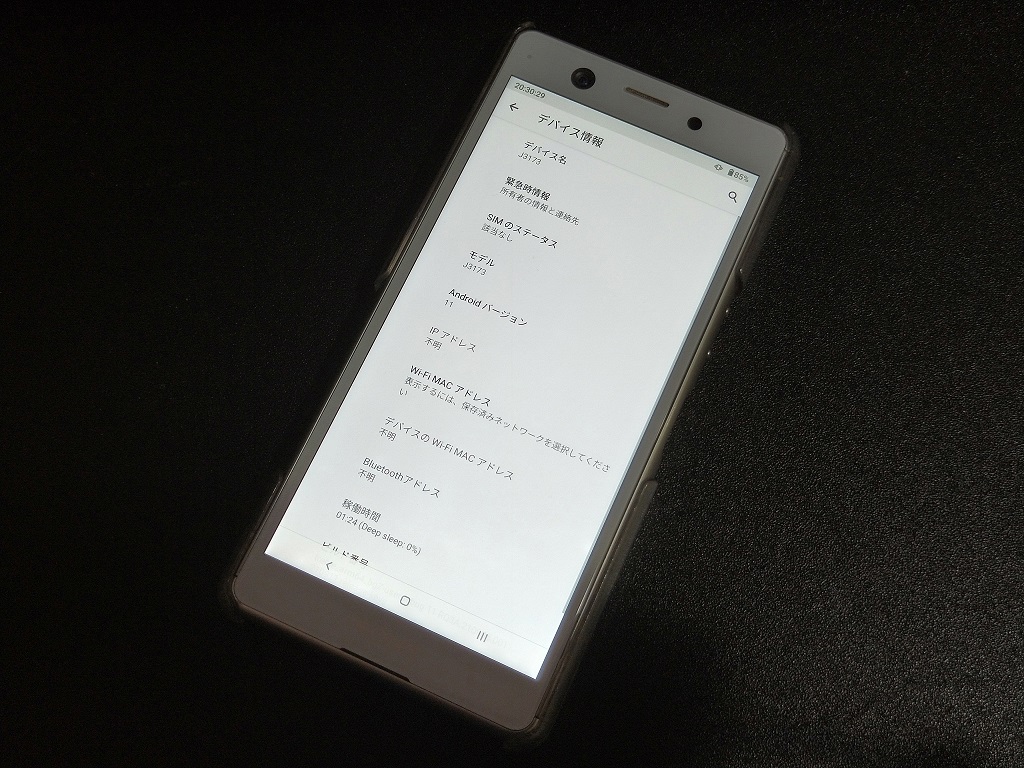
もしブートループに陥ってしまった場合はnewflasherを使用すれば標準ROMに戻せるので文鎮化は回避できます。
(newflasherの使い方は検索すればすぐに見つかるはず)
最後に
Android 11になったXperia Ace(J3173)は明るさの自動調整機能が利かなくなったのとおサイフケータイが使えなくなったくらいで他は快適です。
気のせいかもしれませんが、Android 9の時よりも動作が軽い気がします。
5インチ前後のAndroid端末が絶滅危惧種になりつつあるので、そこそこスペックのXperia Aceの延命には良いかもしれません。
※念のため繰り返しますが、ROM焼きは保証とかなくなるし文鎮化するリスクもあるので自己責任でお願いします。




